Creación de un entorno con un clúster de Service Fabric independiente en Azure DevTest Labs
En este artículo se proporciona información sobre cómo crear un entorno con un clúster de Service Fabric independiente en Azure DevTest Labs.
Información general
DevTest Labs puede crear entornos de prueba independientes, tal como definen las plantillas de Azure Resource Manager. Estos entornos incluyen tanto recursos de IaaS, como máquinas virtuales, como recursos de PaaS, como Service Fabric. DevTest Labs le permite administrar máquinas virtuales en un entorno proporcionando comandos para controlarlas. Estos comandos le permiten iniciar o detener una máquina virtual según una programación. De forma similar, DevTest Labs también puede ayudarle a administrar clústeres de Service Fabric en un entorno. Puede iniciar o detener un clúster de Service Fabric en un entorno manualmente o a través de una programación.
Nota:
Se recomienda encarecidamente Azure Deployment Environments (ADE) para crear entornos. ADE permite a los desarrolladores implementar rápidamente la infraestructura de aplicaciones mediante plantillas basadas en proyectos, lo que garantiza entornos coherentes y seguros para los equipos de desarrollo.
Para más información sobre Azure Deployment Environments, vea Documentación de Azure Deployment Environments.
Creación de un clúster de Service Fabric
Los clústeres de Service Fabric se crean mediante entornos en DevTest Labs. Una plantilla de Azure Resource Manager se encarga de definir cada entorno en un repositorio de Git. El repositorio de Git público de DevTest Labs incluye la plantilla de Resource Manager para crear un clúster de Service Fabric en la carpeta ServiceFabric-Cluster.
En primer lugar, cree un laboratorio en Azure DevTest Labs con las instrucciones del siguiente artículo: Creación de un laboratorio. Tenga en cuenta que la opción Entornos públicos está Activada de forma predeterminada.
Confirme que el proveedor de Service Fabric está registrado para su suscripción siguiendo estos pasos:
- Seleccione Suscripciones en el menú de navegación izquierdo y seleccione su Suscripción.
- En la página Suscripción, seleccione Proveedores de recursos en la sección Configuración del menú izquierdo.
- Si Microsoft.ServiceFabric no está registrado, seleccione Registrar.
En la página DevTest Lab de su laboratorio, seleccione + Agregar en la barra de herramientas.

En la página Elegir una base, seleccione Clúster de laboratorio de Service Fabric en la lista.

En la página Parámetros de configuración, siga estos pasos:
Especifique un nombre para el entorno del clúster, que es el grupo de recursos de Azure para el clúster de Service Fabric.
Seleccione el sistema operativo (SO) de las máquinas virtuales del clúster. El valor predeterminado es: Windows.
Especifique un nombre para el administrador del clúster.
Especifique una contraseña del administrador.
Para el certificado, escriba la información del mismo como una cadena codificada en Base64. Para crear un certificado, siga estos pasos:
- Descargue el archivo Create-ClusterCertificate.ps1 desde el repositorio de Git. También puede clonar el repositorio en la máquina.
- Inicie PowerShell.
- Ejecute el archivo ps1 mediante el comando
.\Create-ClusterCertificate.ps1. Verá un archivo de texto abierto en el Bloc de notas con la información que necesita para rellenar los campos relacionados con el certificado de esta página.
Escriba la contraseña del certificado.
Especifique la huella digital para su certificado.
Seleccione Agregar en la página Parámetros de configuración.

Una vez que se cree el clúster, verá un grupo de recursos con el nombre del entorno que proporcionó en el paso anterior. Cuando lo expanda, verá el clúster de Service Fabric en él. Si el estado del grupo de recursos se ha quedado atascado en Creando, seleccione Actualizar en la barra de herramientas. El entorno de clúster de Service Fabric crea un clúster de cinco nodos y un tipo de nodos en Linux o Windows.
En el siguiente ejemplo, mysfabricclusterrg es el nombre del grupo de recursos creado específicamente para el clúster de Service Fabric. Recuerde que los entornos de laboratorio son independientes en el grupo de recursos en el que los creó. Esta limitación significa que la plantilla que define el entorno solo puede tener acceso a los recursos del grupo de recursos recién creado o las redes virtuales que el laboratorio utiliza. En este ejemplo se crean todos los recursos necesarios en el mismo grupo de recursos.

Inicio o detención del clúster
Puede iniciar o detener el clúster desde la misma página de DevTest Labs o desde la página Clúster de Service Fabric proporcionada por DevTest Labs.
Desde la página de DevTest Labs
Puede iniciar o detener el clúster en la página de DevTest Labs de su laboratorio.
Seleccione tres puntos (...) para el clúster de Service Fabric como se muestra en la siguiente imagen:

Verá dos comandos en el menú contextual para iniciar y detener el clúster. El comando de inicio inicia todos los nodos de un clúster. El comando de detención detiene todos los nodos de un clúster. Una vez que se detiene un clúster, el clúster de Service Fabric permanece en un estado listo. Pero no hay nodos disponibles hasta que vuelva a emitir el comando de inicio en el clúster del laboratorio.
Deben tenerse en cuenta algunas consideraciones al usar un clúster de Service Fabric en un entorno de prueba. El clúster de Service Fabric puede tardar un poco en rehidratarse totalmente una vez que se hayan reiniciado los nodos. Para conservar los datos entre el apagado y el inicio, debe guardarlos en un disco administrado conectado a la máquina virtual. Hay implicaciones de rendimiento al usar un disco administrado conectado, por lo que solo se recomienda para entornos de prueba. Si no se hace una copia de seguridad del disco usado para el almacenamiento de datos, perderá los datos cuando emita el comando de detención en el clúster.
Desde la página Clúster de Service Fabric
Existe otra forma de iniciar o detener el clúster.
Seleccione su clúster de Service Fabric en la vista de árbol de la página de DevTest Labs.

En la página Clúster de Service Fabric del clúster, verá comandos en la barra de herramientas para iniciar este o detenerlo.

Configuración de la programación del inicio y el apagado automáticos
Los clústeres de Service Fabric también se pueden iniciar o detener según una programación. Esta experiencia es similar a la de las máquinas virtuales en un laboratorio. Para ahorrar dinero, de forma predeterminada, todos los clústeres creados en un laboratorio automáticamente se apagan en el momento definido por la directiva de apagado del laboratorio. Puede llevar a cabo la invalidación especificando si el clúster debe apagarse o la hora a la que se apaga.

Participación en la programación del inicio automático
Para participar en la programación del inicio, siga estos pasos:
Seleccione Inicio automático en el menú izquierdo.
Seleccione Activar para Permitir que este clúster de Service Fabric se programe para el inicio automático. Esta página solo se habilita si el propietario del laboratorio ha permitido a los usuarios iniciar automáticamente sus máquinas virtuales o los clústeres de Service Fabric.
Seleccione Guardar en la barra de herramientas.
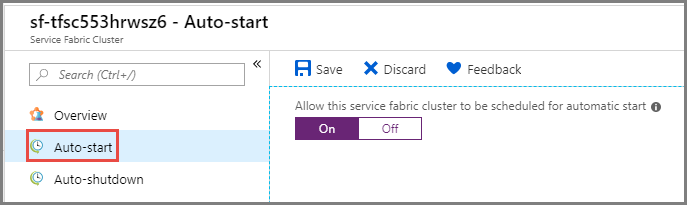
Configuración de opciones de apagado automático
Para cambiar la configuración de apagado, siga estos pasos:
- Seleccione Apagado automático en el menú izquierdo.
- En esta página, puede no participar en el apagado automático seleccionando Desactivar para Habilitado.
- Si ha seleccionado Activar para Habilitado, siga estos pasos:
Especifique la hora de apagado.
Especifique la zona horaria para la hora.
Especifique si desea que DevTest Labs envíe notificaciones antes del apagado automático.
Si seleccionó Sí para la opción de notificación, especifique la Dirección URL de webhook o la dirección de correo electrónico para enviar notificaciones.
Seleccione Guardar en la barra de herramientas.

Para ver los nodos del clúster de Service Fabric
La página del clúster de Service Fabric de los pasos anteriores es una página de DevTest Labs. En esta página no se muestran los nodos del clúster. Para ver más información sobre el clúster, siga estos pasos:
En la página DevTest Lab de su laboratorio, seleccione el grupo de recursos en la vista de árbol de la sección Mis máquinas virtuales.

En la página Grupo de recursos, verá todos los recursos del grupo de recursos en una lista. Seleccione su clúster de Service Fabric en la lista.

Verá la página Clúster de Service Fabric que Service Fabric proporciona para el clúster. En la página se muestra toda la información sobre el clúster, como los nodos y los tipos de nodo.

Pasos siguientes
Consulte estos artículos para obtener detalles sobre los entornos: